Après la mise à niveau vers macOS Sonoma 14.1.1, j'ai remarqué qu'une requête de réveil nommée CSPNEvaluation est programmée immédiatement après que l'utilisateur mette l'ordinateur en veille ! Cela fait que la machine se réveille après un certain laps de temps (généralement 7200 secondes, c'est-à-dire 2 heures). Est-ce que quelqu'un sait ce que fait CSPNEvaluation ? Y a-t-il un moyen d'éviter cette requête ? La requête CSPNEvaluation ressemble à ceci :
pmset -g log | grep "Wake Request"
2023-11-12 00:58:57 +0000 Wake Requests [*process=powerd request=CSPNEvaluation deltaSecs=27742 wakeAt=2023-11-12 08:41:19]
2023-11-12 08:42:17 +0000 Wake Requests [*process=powerd request=CSPNEvaluation deltaSecs=7204 wakeAt=2023-11-12 10:42:22]
2023-11-12 10:43:21 +0000 Wake Requests [*process=powerd request=CSPNEvaluation deltaSecs=3603 wakeAt=2023-11-12 11:43:25]
2023-11-12 11:44:24 +0000 Wake Requests [*process=powerd request=CSPNEvaluation deltaSecs=3604 wakeAt=2023-11-12 12:44:28]
2023-11-12 12:45:27 +0000 Wake Requests [*process=powerd request=CSPNEvaluation deltaSecs=3604 wakeAt=2023-11-12 13:45:31]
2023-11-12 13:46:30 +0000 Wake Requests [*process=powerd request=CSPNEvaluation deltaSecs=3604 wakeAt=2023-11-12 14:46:34
Avez-vous rencontré ce processus CSPNEvaluation sur votre macOS Sonoma également ? Si oui, vous êtes au bon endroit. CSPNEvaluation apparaît lorsque les utilisateurs de macOS Sonoma mettent l'ordinateur Mac en mode veille, ce qui réveille les ventilateurs intégrés avec un bruit de rotation et les périphériques connectés comme les lecteurs USB ou le clavier avec un léger craquement venant des haut-parleurs.
Cependant, après avoir effectué des recherches approfondies, nous avons constaté que d'autres utilisateurs ont signalé que cette CSPNEvaluation apparaît même lorsque PowerNap est désactivé via les paramètres système ou lorsque la commande psmet est exécutée dans Terminal.
Ne vous inquiétez pas, cet article vous explique ce qu'est CSPNEvaluation et comment le désactiver étape par étape.
Base de CSPNEvaluation sous macOS Sonoma
CSPNEvaluation signifie CoreSmartPowerNap Service, qui est géré par le processus kernel de puissance. Il met l'ordinateur Mac équipé de macOS Sonoma en mode veille lorsque l'utilisateur le démarre en mode veille ou en mode Power Nap, ainsi que les composants réveillés, y compris les lecteurs connectés, la souris, le clavier, l'écran externe, le son, etc.
Après une enquête approfondie, nous avons découvert que cela est apparu pour la première fois sur macOS 14 Sonoma et ne s'est jamais produit sur une version antérieure de macOS telle que macOS Ventura, macOS Monterey, ou autre.
Il a été vérifié que cette répétition de CSPNEvaluation macOS Sonoma se produit en raison d'un FeatureFlag macOS pour activer CoreSmartPowerNap dans power.plist dans le dossier système /System/Library/FeatureFlags/Domain/.
Nous ne pouvons pas modifier directement ce fichier plist car il est situé dans une enclave système sécurisée; cependant, nous pouvons outrepasser les FeatureFlags de macOS en les modifiant dans le dossier /Library/Preferences/FeatureFlags/Domain/. Vous pouvez suivre les étapes pour apprendre à le désactiver vous-même sur votre ordinateur Mac.

Si vous trouvez cet article informatif, pourquoi ne pas le partager avec vos abonnés pour aider davantage de personnes ?
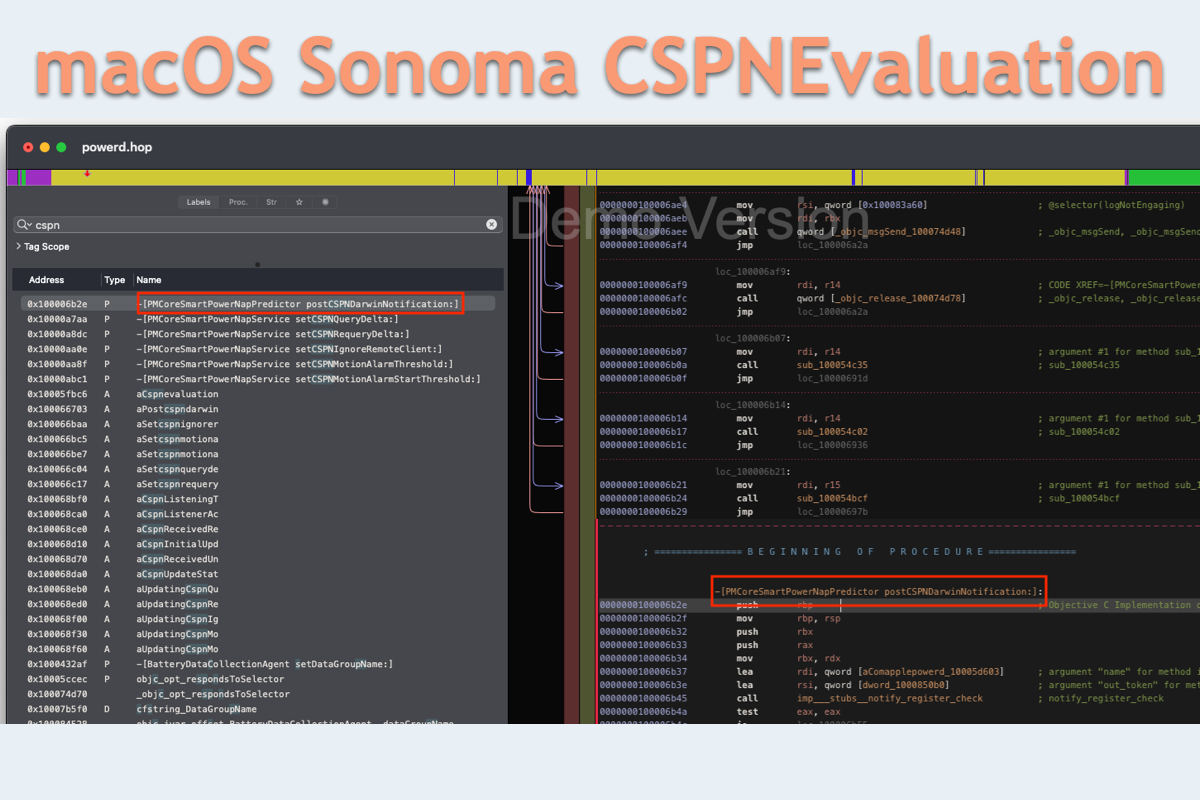
Comment désactiver macOS Sonoma CSPNEvaluation ?
Il y a une façon d'empêcher votre Mac de se réveiller encore et encore, qui consiste à désactiver manuellement macOS Sonoma CSPNEvaluation. Cette méthode implique l'utilisation de lignes de commande et du Terminal, donc si vous êtes novice en Terminal, veuillez faire attention à bien saisir correctement les lignes de commande avant de les exécuter.
Une fois ces étapes terminées, vous pouvez mettre votre appareil en mode veille ou activer Power Nap pour vérifier si l'ordinateur Mac ainsi que les périphériques connectés se réveillent.
Dernier mot
macOS Sonoma CSPNEvaluation ou macOS CSP Evaluation est une nouvelle fonctionnalité qui accompagne macOS Sonoma et qui réveillera votre Mac ainsi que ses périphériques connectés, y compris un moniteur externe, un clavier, une souris, un disque dur externe, un son, etc. Si vous le trouvez ennuyeux, vous pouvez le désactiver en suivant ce guide.